Sådan løser du fejlen: “eSIM kan ikke tilføjes: Denne kode er ikke længere gyldig”
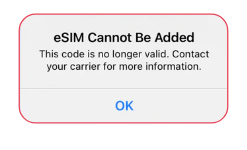
Hvis du modtager beskeden "eSIM kan ikke tilføjes", mens du installerer din eSIM, kan det skyldes netværksforhold eller fordi installationen allerede er gennemført på din enhed. Dette er almindeligt for iOS-enheder, der bruger manuel installation eller QR-kode. Følg disse trin for at løse problemet:
- Sørg for, at din Wi-Fi-forbindelse er stabil, så du har konstant internetadgang, hvilket er afgørende for, at QR-scanningen fungerer korrekt.
- Hvis du ser et ikon som dette: !!!! øverst på din skærm, kan det betyde, at din eSIM allerede er installeret. Alt, hvad du skal gøre, er at aktivere din eSIM.
Du kan bekræfte, at den allerede er installeret, ved at tjekke det integrerede kredsløbskort-ID (ICCID), et globalt unikt serienummer, som findes i din e-mail under QR-koden. ICCID for din Holafly eSIM skulle fremgå som en anden mulighed på din enhed og skal matche referencenummeret fra QR-koden. Følg disse trin:
- Indstillinger → Generelt → Om → Rul ned → ICCID

Hvis din QR ikke virker, skal du tjekke andre almindelige fejl ved eSIM-installation
Kan ikke fortsætte mobilkonfiguration eller aktivere eSIM
Hvis du modtager beskeden "Kan ikke fortsætte mobilkonfiguration" eller "Kan ikke aktivere eSIM", kan det skyldes en svag Wi-Fi-forbindelse. Prøv at skifte til et stærkere netværk for bedre ydeevne.
eSIM understøttes ikke
Hvis du ser beskeden ‘eSIM understøttes ikke’ på en iPhone, betyder det, at din iPhone er låst til en bestemt operatør.
For at tjekke, om din iPhone er låst:
- Indstillinger → Generelt → Om → Rul ned for at finde Simlås → Hvis du ser "SIM låst", er din iPhone låst. Hvis du ser "Ingen SIM-begrænsninger", er din iPhone ulåst og klar til at bruge en eSIM.

For at finde ud af, hvordan du låser en operatørlåst telefon op, skal du bede din udbyder om en oplåsningskode. Når du har den, skal du følge disse installations- og aktiveringstrin.
Fejlfindingstips
Hvis de tidligere løsninger ikke hjalp, skal du følge disse trin:
- Slå flytilstand fra for at forbinde til tilgængelige netværk.
- Sørg for, at du har en stærk Wi-Fi-forbindelse til aktivering af eSIM.
- Genstart din enhed for at rette eventuelle skjulte fejlkonfigurationer.
- Tjek, om der er softwareopdateringer, og installer den nyeste version.
- Installer altid via indstillingsmenuen, ikke via kameraet.
- Brug de manuelle koder til at installere din eSIM.
- Udfør en netværksnulstilling for automatisk at opdatere dine netværksindstillinger.
Sådan installerer du eSIM manuelt på en iPhone
Lær, hvordan du installerer og aktiverer din eSIM på en iPhone med følgende video:
Sådan nulstiller du netværksindstillinger på en iPhone
For at opdatere dine indstillinger, kan du prøve at nulstille dine netværksindstillinger. Bemærk venligst, at denne handling vil slette alle gemte Wi-Fi-adgangskoder på din iPhone. For at undgå at miste dem, skal du sørge for at sikkerhedskopiere dine adgangskoder på forhånd.
Prøv at nulstille dine netværksindstillinger for at opdatere dine konfigurationer. Sådan gør du:
- Åbn Indstillinger → Generelt → Overfør eller nulstil iPhone → Nulstil → Nulstil netværksindstillinger → Tryk igen på Nulstil netværksindstillinger for at bekræfte.






 Sprog
Sprog 


















 Ingen resultater fundet
Ingen resultater fundet



